如何用Photoshop去除人物脸上的红色斑点
1、打开Photoshop

2、点击打开

3、选择需要的文件素材

4、得到素材

5、新建一图层,Ctrl+j 作为后期对照图。

6、在右侧选中污点修复画笔工具

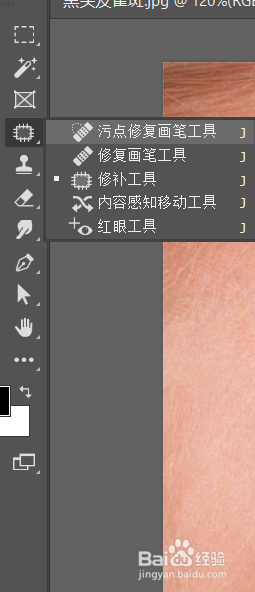
7、将所有红色斑点,全部涂抹。

8、这是涂抹后的最终效果图

声明:本网站引用、摘录或转载内容仅供网站访问者交流或参考,不代表本站立场,如存在版权或非法内容,请联系站长删除,联系邮箱:site.kefu@qq.com。
阅读量:74
阅读量:113
阅读量:154
阅读量:134
阅读量:150